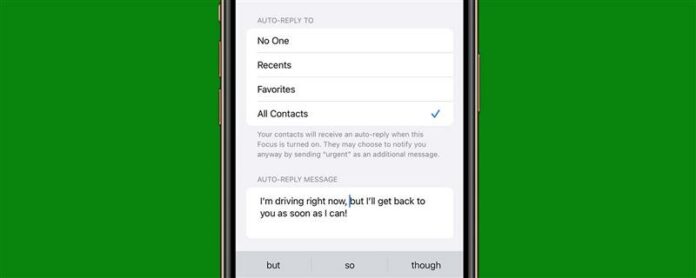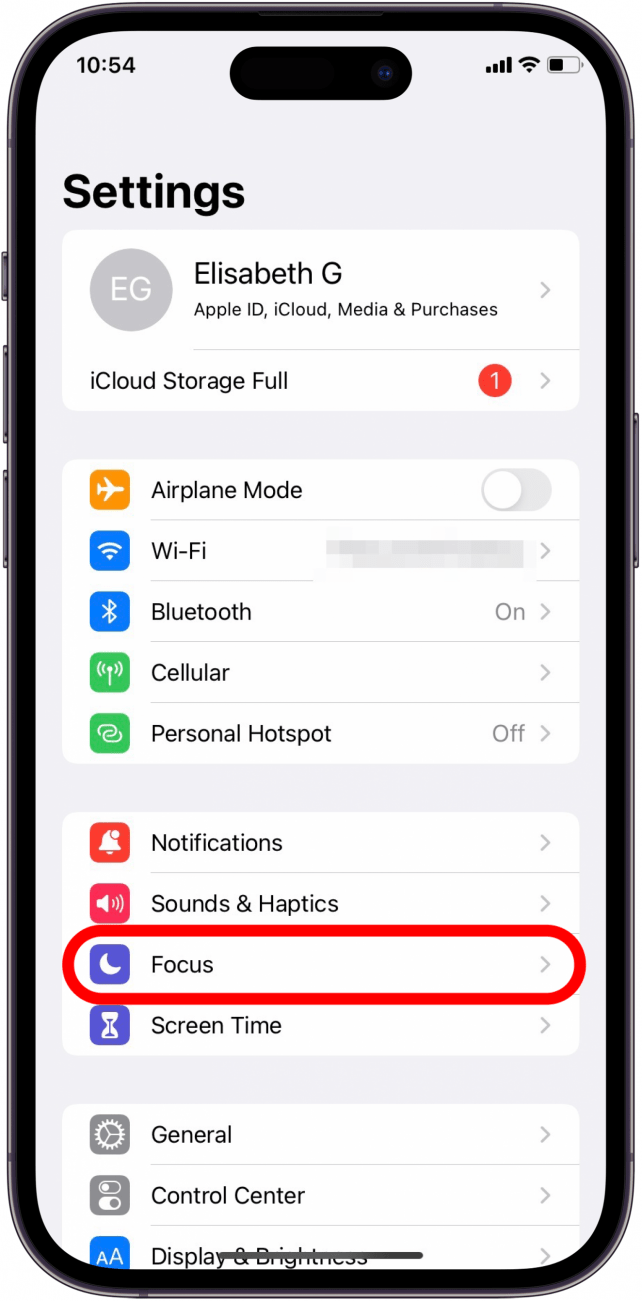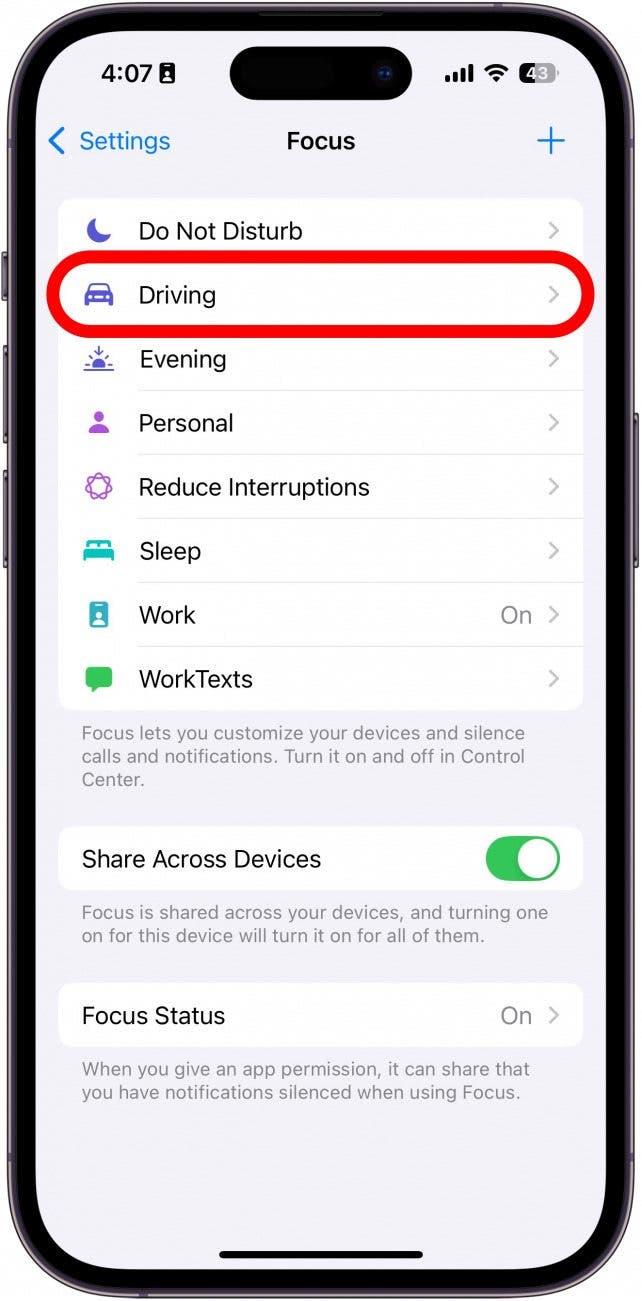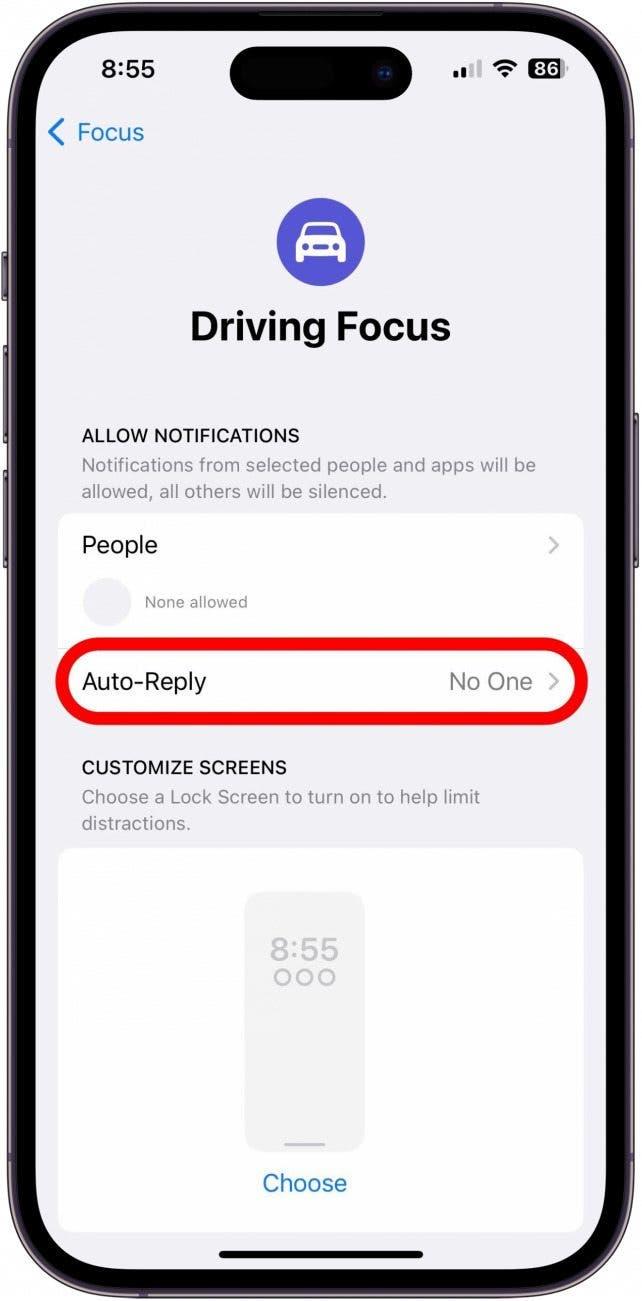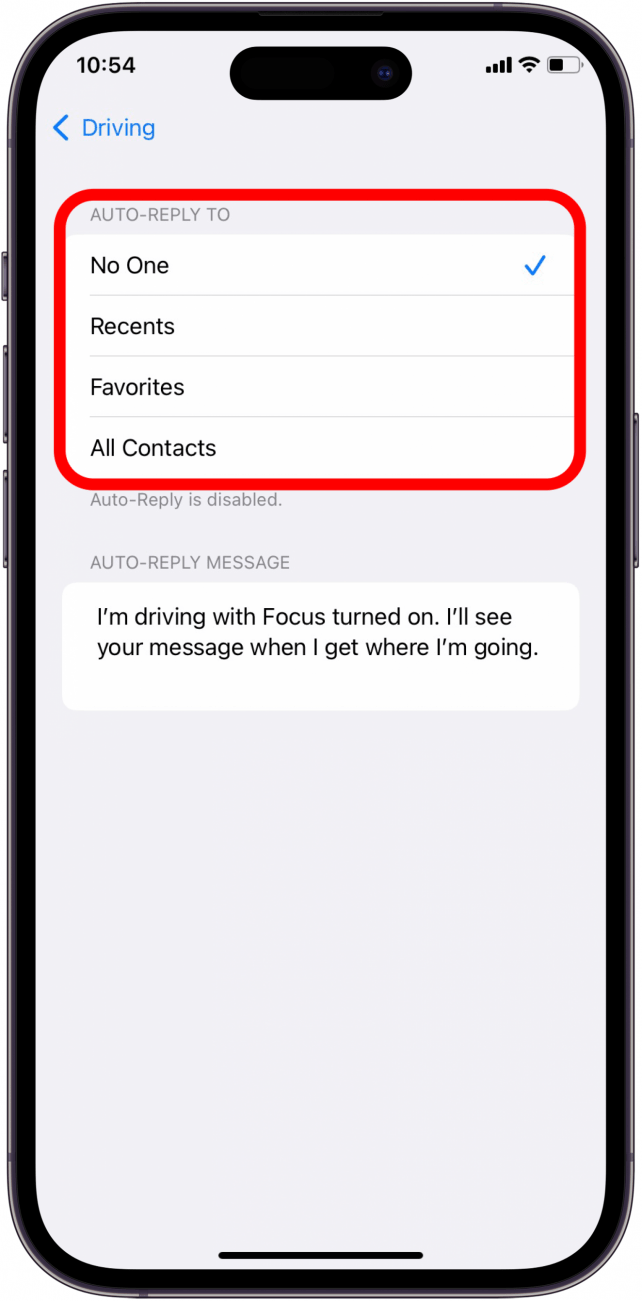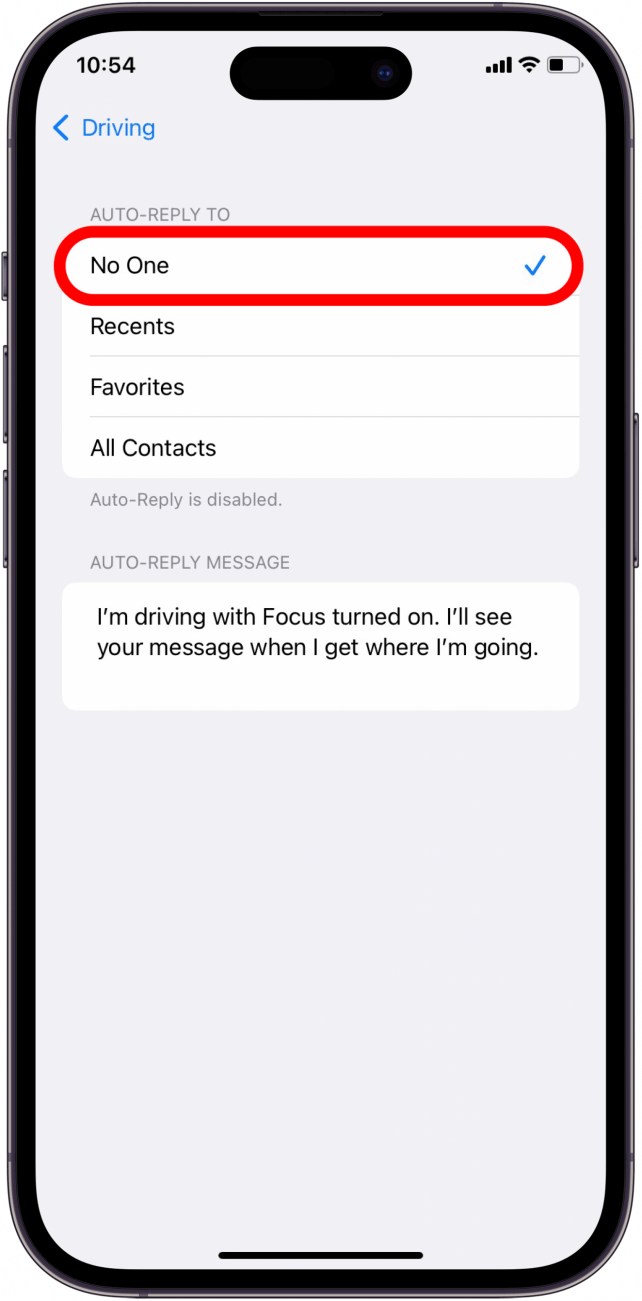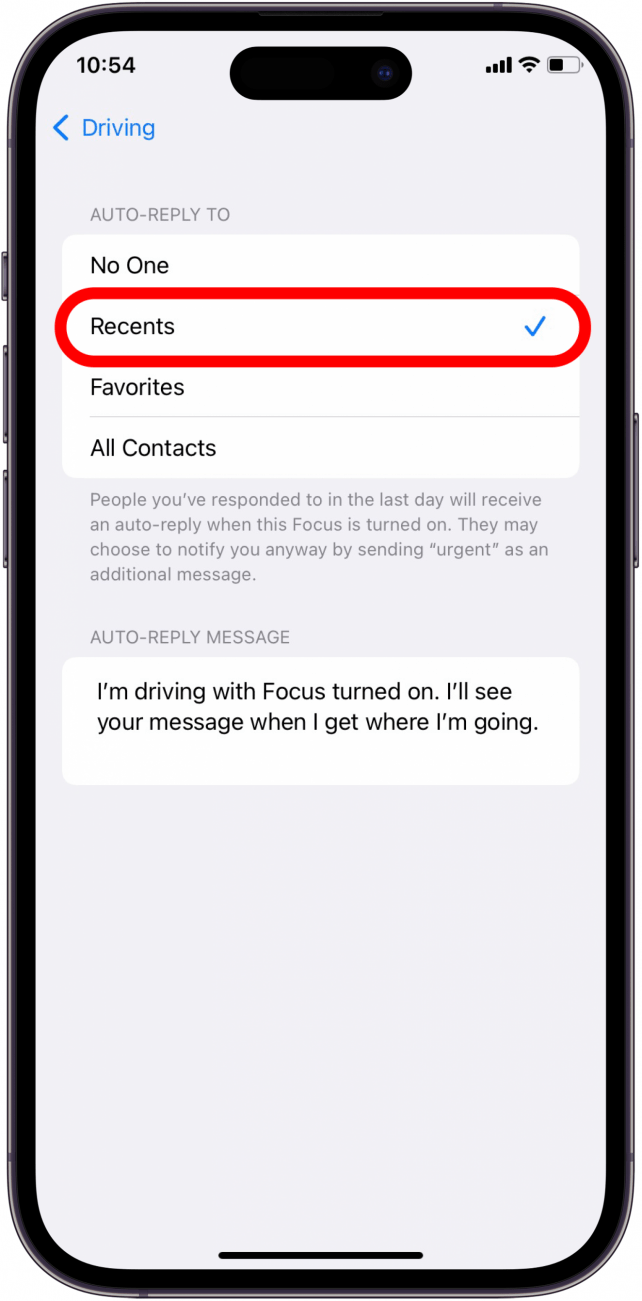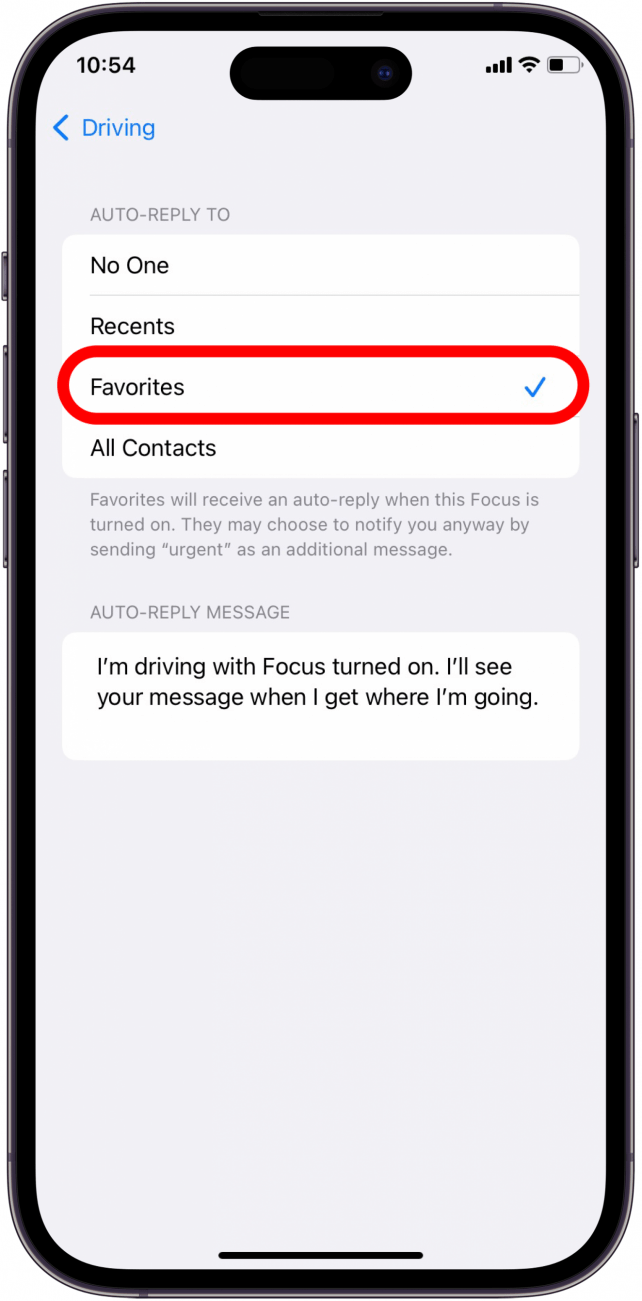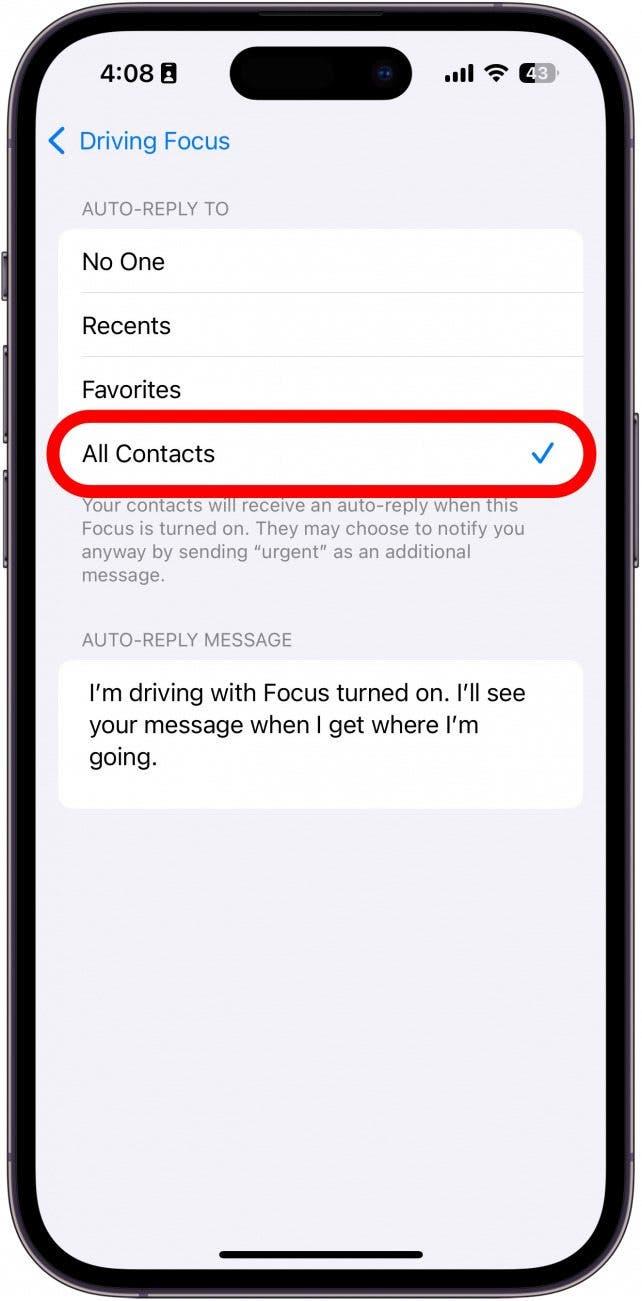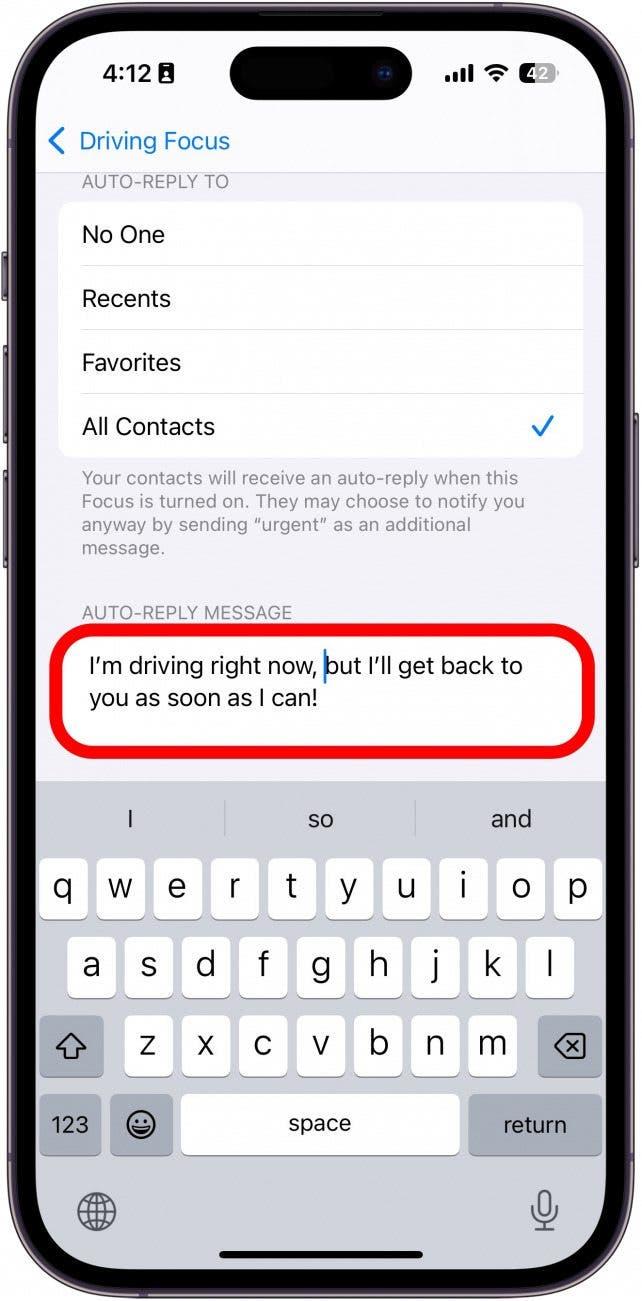Med Driving Focus kan du skicka ett anpassat automatiskt svarstext på din iPhone till vänner och familj och förklara att du inte kan svara just nu, men på ett vänligt sätt utan att förlita dig på kalla, skriptade svar. Låt oss dyka in i hur du ställer in det automatiska textsvaret på din iPhone!
Varför du kommer att älska detta tips:
- * Ställ in ett automatiskt svarsmeddelande så att du aldrig lämnar någon hängande när de smsar dig medan du kör.*
- **Apples skriptade automatiska svarsmeddelanden kan låta kortfattade, men du kan anpassa ditt meddelande så att det låter mer som du!
Så här ställer du in autosvar på iPhone
Systemkrav
- Det här tipset fungerar på iPhones som kör iOS 15 eller nyare. Ta reda på hur du uppdaterar till den [senaste versionen av iOS] (https://www.iphonelife.com/content/how-to-update-to-ios-11-iphone-ipad).*
Körning är för närvarande det enda fokusläget som kan skicka ett automatiskt svar på ett textmeddelande på iPhone, men det är möjligt att andra kommer att inkludera denna funktion i senare uppdateringar. Men iPhones automatiska svarstext indikerar inte att den kommer från Driving Focus förutom genom standardmeddelandet, så du kan enkelt anpassa meddelandet så att det passar andra gånger du kanske vill skicka automatiska textsvar från din iPhone. Om du är helt ny på Focus-läget, kolla in [vår snabbguide om hur du slår på Focus-läget] (https://www.iphonelife.com/content/how-to-turn-iphone-focus-mode). Så här använder du körläget på iPhone för att skicka automatiska svarstexter:
 Upptäck din iPhones dolda funktionerFå ett dagligt tips (med skärmdumpar och tydliga instruktioner) så att du kan bemästra din iPhone på bara en minut om dagen.
Upptäck din iPhones dolda funktionerFå ett dagligt tips (med skärmdumpar och tydliga instruktioner) så att du kan bemästra din iPhone på bara en minut om dagen.
- Öppna Inställningar och tryck på Fokus.

- Tryck på Körning.

- Tryck sedan på Auto-Reply.

- Välj vem som ska få dina automatiska svar: Ingen, Övriga, Favoriter eller Alla kontakter.

- Om du väljer Ingen inaktiveras autosvar.

- Om du väljer Recents kommer kontakter som du har svarat på under den senaste dagen att få ett automatiskt svar när Focus är aktiverat.

- Om du väljer Favoriter kommer kontakter i din favoritlista att få ett automatiskt svarstext.

- Om du väljer All Contacts får alla dina kontakter ett automatiskt svarstext.

- Redigera Auto-Reply Message så att det säger vad du vill att det ska säga.

Proffstips
Om dina autosvar inte verkar gå ut som avsett, kontrollera inställningarna för meddelanden och se till att växeln bredvid Focus under Allow Messages to Access är påslagen (grön). Om den är avstängd spelar det ingen roll hur ditt fokus är inställt; inget autosvar kommer att gå ut, oavsett vad som händer.
Med Driving Focus kan du skicka ett anpassat automatiskt svarstext på din iPhone till vänner och familj och förklara att du inte kan svara just nu, men på ett vänligt sätt utan att förlita dig på kalla, skriptade svar. Låt oss dyka in i hur du ställer in det automatiska textsvaret på din iPhone!
Varför du kommer att älska detta tips:
- * Ställ in ett automatiskt svarsmeddelande så att du aldrig lämnar någon hängande när de smsar dig medan du kör.*
- **Apples skriptade automatiska svarsmeddelanden kan låta kortfattade, men du kan anpassa ditt meddelande så att det låter mer som du!
- Så här ställer du in autosvar på iPhone
Systemkrav
- Det här tipset fungerar på iPhones som kör iOS 15 eller nyare. Ta reda på hur du uppdaterar till den [senaste versionen av iOS] (https://www.iphonelife.com/content/how-to-update-to-ios-11-iphone-ipad).*
- Körning är för närvarande det enda fokusläget som kan skicka ett automatiskt svar på ett textmeddelande på iPhone, men det är möjligt att andra kommer att inkludera denna funktion i senare uppdateringar. Men iPhones automatiska svarstext indikerar inte att den kommer från Driving Focus förutom genom standardmeddelandet, så du kan enkelt anpassa meddelandet så att det passar andra gånger du kanske vill skicka automatiska textsvar från din iPhone. Om du är helt ny på Focus-läget, kolla in [vår snabbguide om hur du slår på Focus-läget] (https://www.iphonelife.com/content/how-to-turn-iphone-focus-mode). Så här använder du körläget på iPhone för att skicka automatiska svarstexter:
- Upptäck din iPhones dolda funktionerFå ett dagligt tips (med skärmdumpar och tydliga instruktioner) så att du kan bemästra din iPhone på bara en minut om dagen.
- Öppna Inställningar och tryck på Fokus.
Tryck på Körning.